WPS演示文稿中隐藏背景图形的方法教程
时间:2023-06-21 10:41:01作者:极光下载站人气:495
wps演示文稿是很多小伙伴都在使用的一款专业办公软件,在其中我们可以自由编辑和处理想要的幻灯片效果。如果我们希望在电脑版WPS演示文稿中隐藏背景图形,小伙伴们知道具体该如何进行操作吗,其实操作方法是非常简单的,小伙伴们可以打开自己的软件后一起动手操作起来,看看隐藏或者显示背景图形的效果。如果小伙伴们还没有电脑版WPS这款软件,可以在本教程末尾处进行下载和安装,方便后续需要的是可以快速打开进行使用。接下来,小编就来和小伙伴们分享具体的操作步骤了,有需要或者是有兴趣了解的小伙伴们快来和小编一起往下看看吧!
操作步骤
第一步:双击打开WPS演示文稿进行编辑界面;
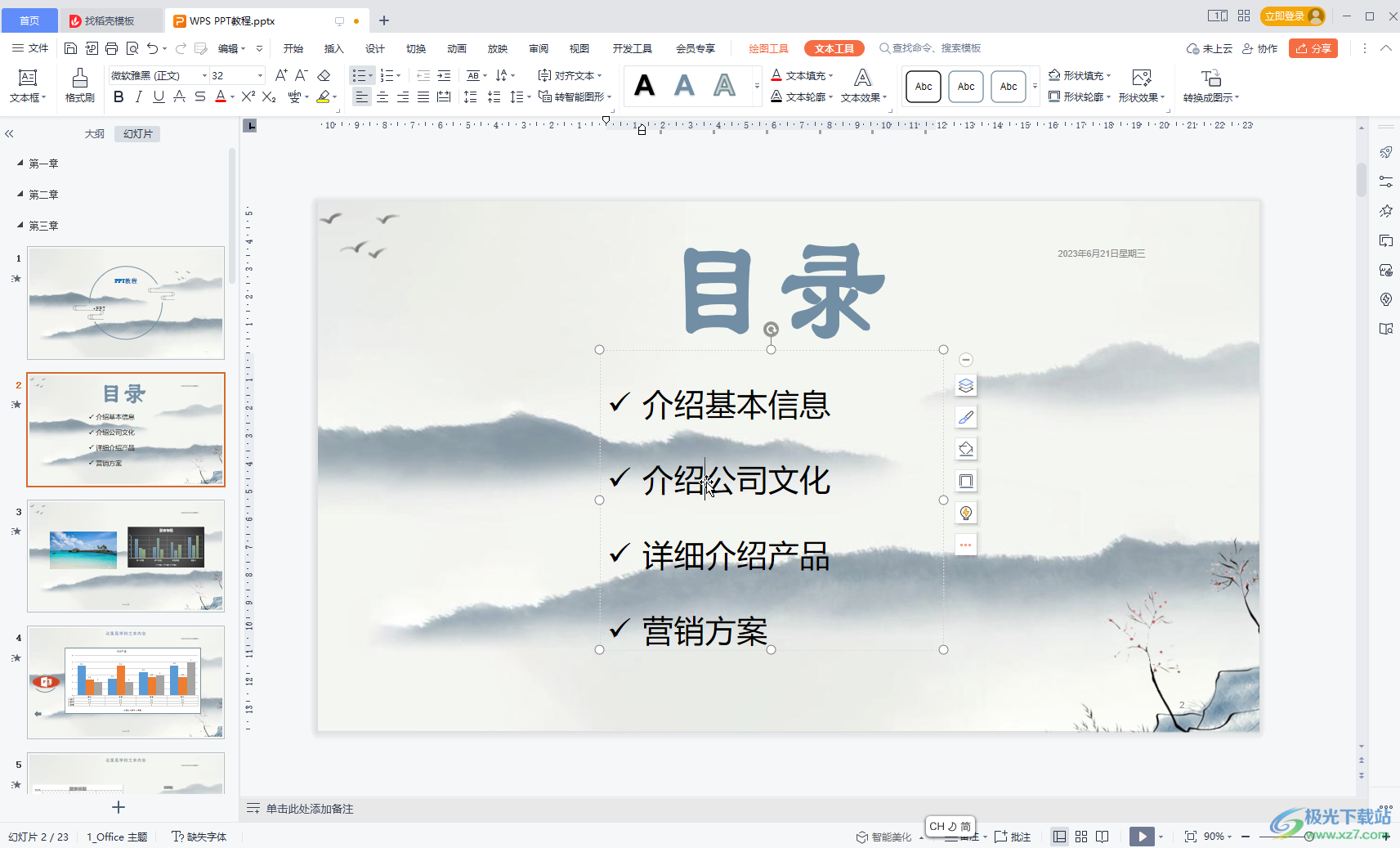
第二步:在“设计”选项卡中点击“背景”按钮,或者在界面中右键点击一下后选择“设置背景格式”;
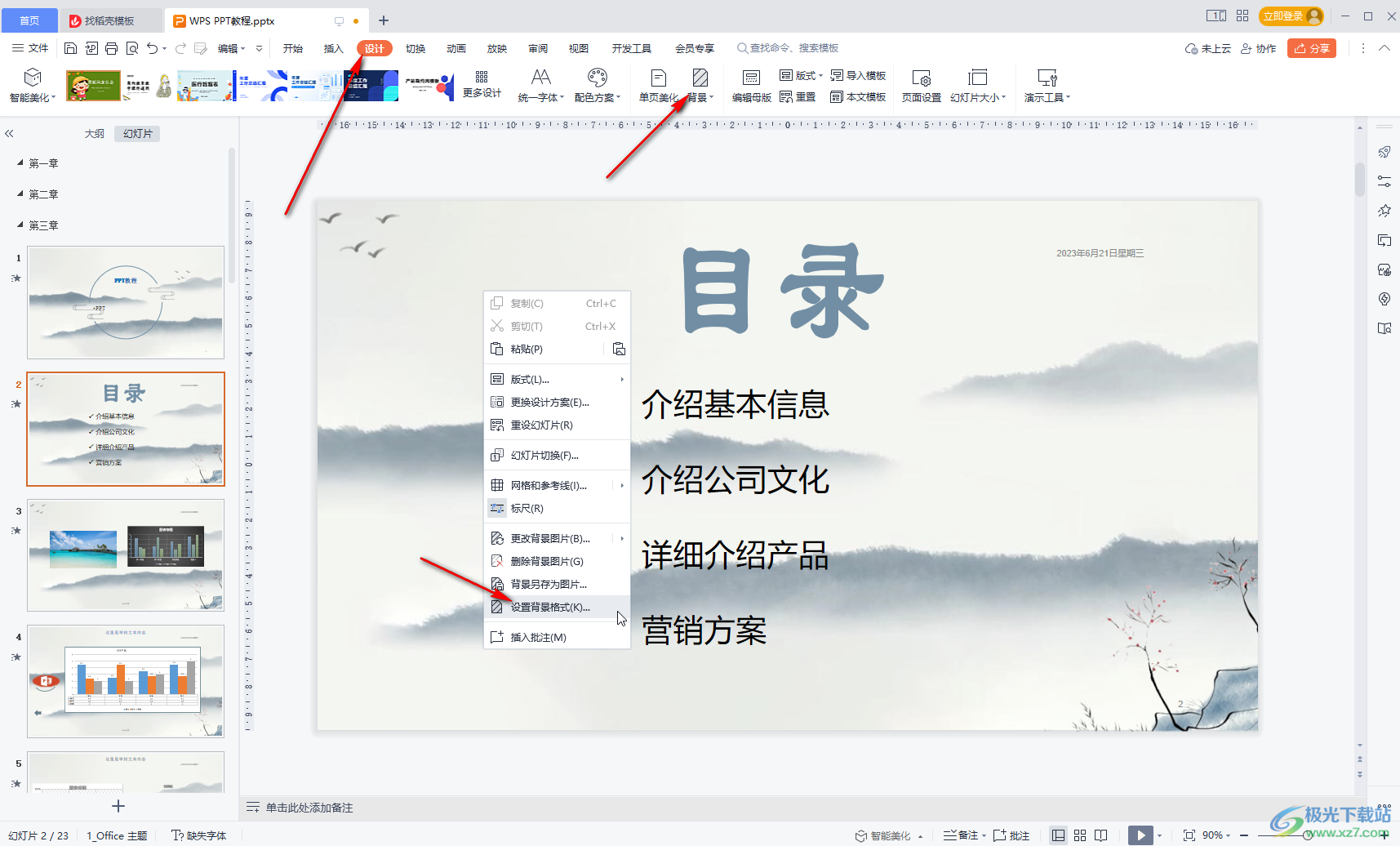
第三步:在打开的侧边栏中点击勾选“隐藏背景图形”,就可以将幻灯片中的背景图形隐藏了;
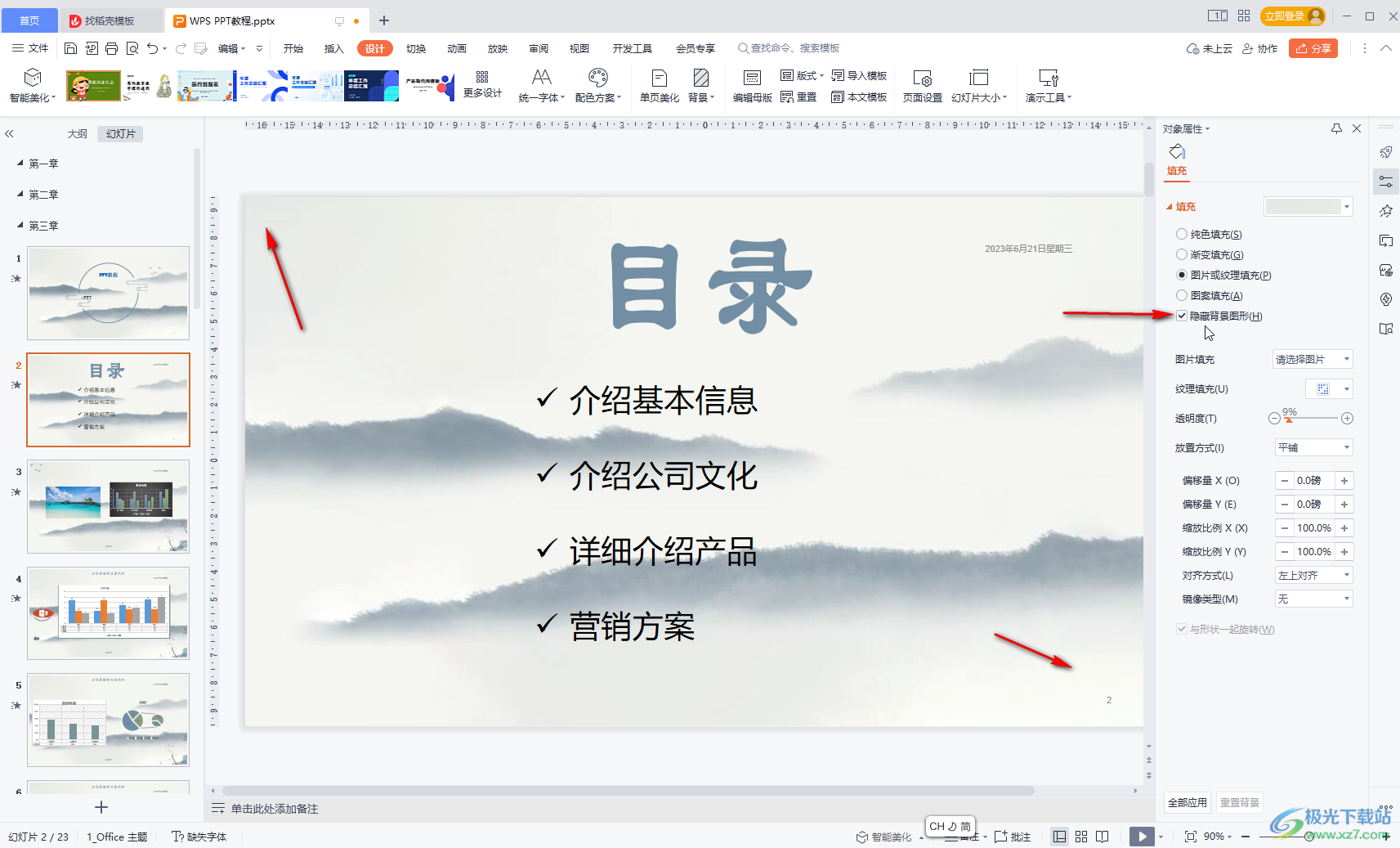
第四步:取消勾选就可以恢复显示了;
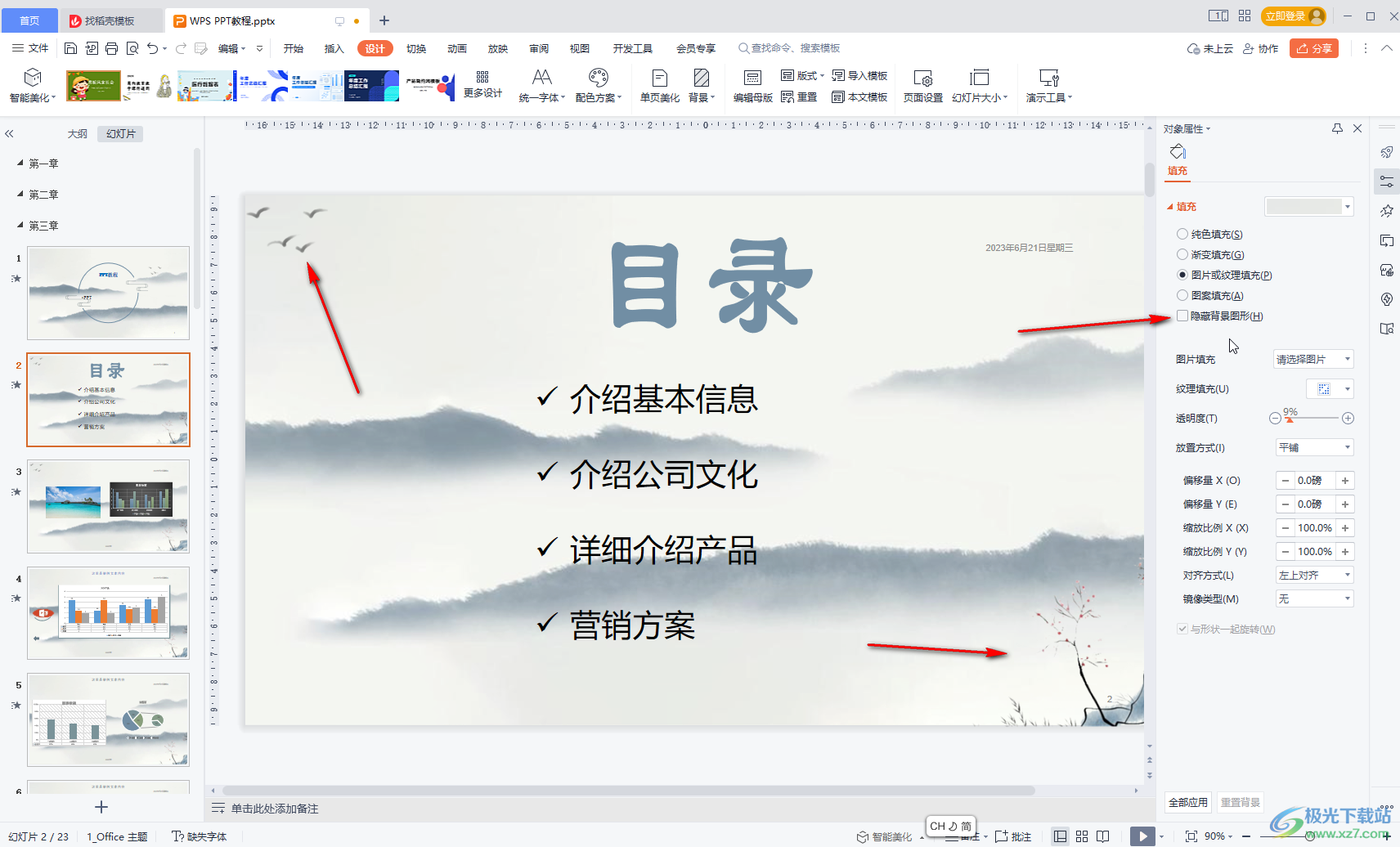
第五步:点击界面右下角的“全部应用”按钮可以批量隐藏或者显示背景图形。
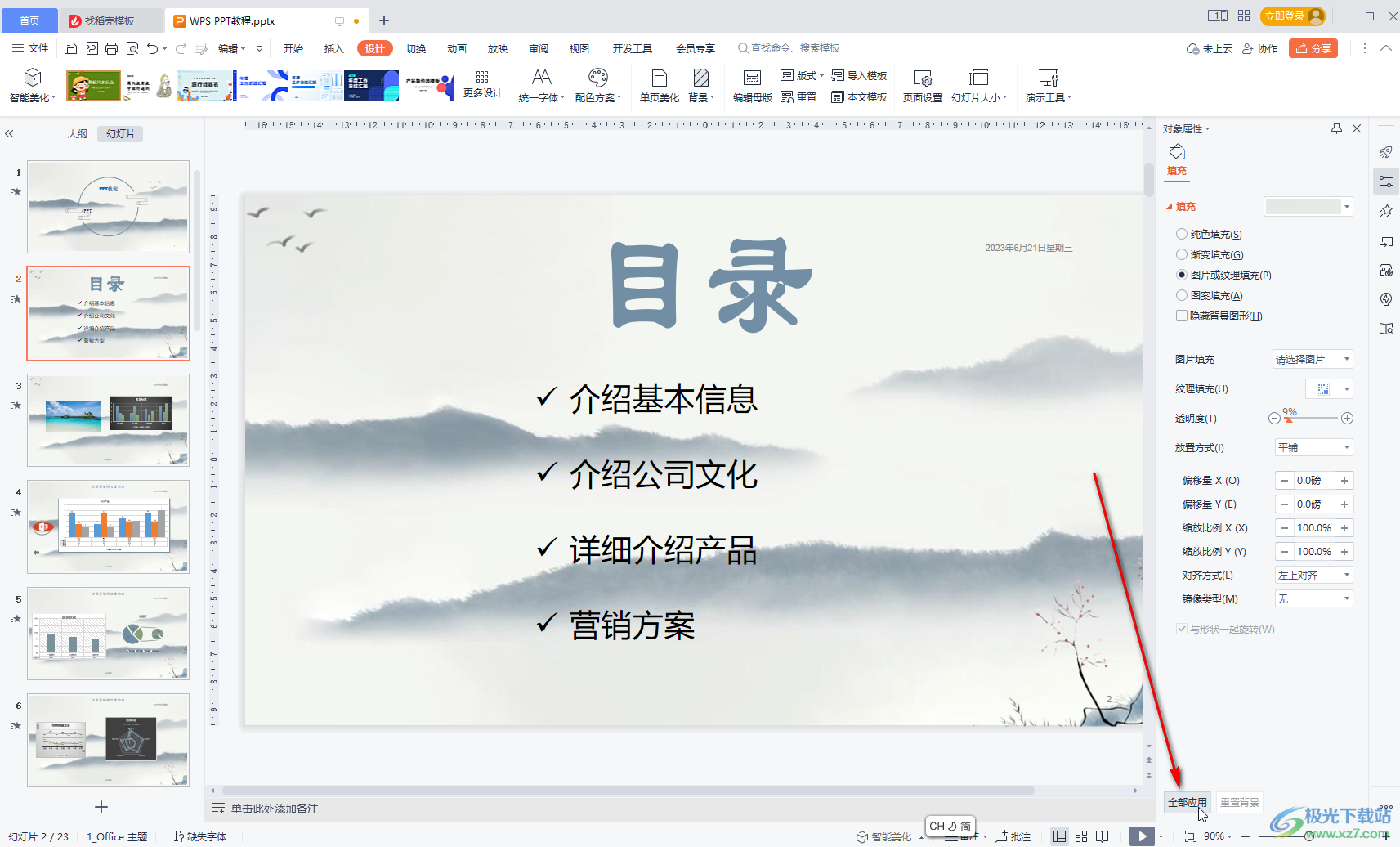
以上就是电脑版WPS演示文稿中隐藏背景图形的方法教程的全部内容了。操作方法是非常简单的,小伙伴们可以打开自己的软件后一起动手操作起来,看看最终的效果。

大小:240.07 MB版本:v12.1.0.18608环境:WinAll, WinXP, Win7, Win10
- 进入下载
相关下载
热门阅览
- 1百度网盘分享密码暴力破解方法,怎么破解百度网盘加密链接
- 2keyshot6破解安装步骤-keyshot6破解安装教程
- 3apktool手机版使用教程-apktool使用方法
- 4mac版steam怎么设置中文 steam mac版设置中文教程
- 5抖音推荐怎么设置页面?抖音推荐界面重新设置教程
- 6电脑怎么开启VT 如何开启VT的详细教程!
- 7掌上英雄联盟怎么注销账号?掌上英雄联盟怎么退出登录
- 8rar文件怎么打开?如何打开rar格式文件
- 9掌上wegame怎么查别人战绩?掌上wegame怎么看别人英雄联盟战绩
- 10qq邮箱格式怎么写?qq邮箱格式是什么样的以及注册英文邮箱的方法
- 11怎么安装会声会影x7?会声会影x7安装教程
- 12Word文档中轻松实现两行对齐?word文档两行文字怎么对齐?
网友评论